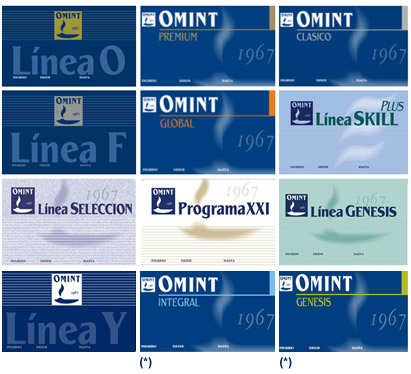Diferencia entre revisiones de «OMINT»
imported>Javier |
imported>MariaBaigorria |
||
| Línea 80: | Línea 80: | ||
== Alta Prestador Para Trabajo en Línea == | == Alta Prestador Para Trabajo en Línea == | ||
El alta es necesaria para poder iniciar la operación. Siga los siguientes pasos: | El alta es necesaria para poder iniciar la operación. Siga los siguientes pasos: | ||
| − | #Póngase en contacto con el | + | #Póngase en contacto con el Área de Soporte y Análisis de ITC, [mailto:soporte@itcsoluciones.com soporte@itcsoluciones.com] |
#Los datos requeridos para el alta son: '''Domicilio''' (locación) del Prestador (si hay más de una sucursal debe identificarse cada una de ellas). '''CUIT''' del Prestador (todas las personas físicas y/o jurídicas que le facturan al financiador en esta locación determinada), Nombre o Razón Social del Prestador, código de proveedor si lo tiene (no es obligatorio). '''Tabla de equivalencia de prestaciones''' si la posee de manera que el prestador pueda trabajar con sus propio códigos. Persona de '''contacto''' en Facturación del Prestador. | #Los datos requeridos para el alta son: '''Domicilio''' (locación) del Prestador (si hay más de una sucursal debe identificarse cada una de ellas). '''CUIT''' del Prestador (todas las personas físicas y/o jurídicas que le facturan al financiador en esta locación determinada), Nombre o Razón Social del Prestador, código de proveedor si lo tiene (no es obligatorio). '''Tabla de equivalencia de prestaciones''' si la posee de manera que el prestador pueda trabajar con sus propio códigos. Persona de '''contacto''' en Facturación del Prestador. | ||
| − | #Instalación: | + | #Instalación: el Área de Soporte y Análisis gestionará el alta, que depende exclusivamente del financiador. Una vez obtenida la autorización y dada de alta en el financiador, hará una evaluación técnica del prestador para la necesidad de instalación. La instalación puede hacerse instalando [[PCPOS]] para poder iniciar la operación inmediata y paralelamente ofrecemos el soporte de homologación de la aplicación de gestión del prestador para que el usuario no deba hacer un doble data entry. |
#Capacitación | #Capacitación | ||
Revisión actual del 19:00 22 jul 2021
Sumario
OMINT
Contactos
Centro de Atención al Socio
Teléfono: 0800-555-66468Web: http://www.omint.com.ar/
Centro de Atención al Prestador (C.A.P.)
Teléfono: 0810-222-51558Horario: Lunes a Viernes de 08:30 a 17:30
E-mail: cap@omint.com.ar
Parámetros configuración:
CUIT: 30-55024530-9
Código Empresa: 50
Sigla Empresa: OMINT
Credenciales
Planes
O - F - Programa XXI - Skill Plus - Y - Genesis - Selección - 1500 - 2500 - 2600 - 2700 - 1 - 2 - 3 - 4 - 20 - 21 - 40 - 41 - 4021 - 4500 - 6500 - 8500
Número de Credencial para Pruebas
Actualmente no existe un Número de Socio de pruebas para evitar que las transacciones enviadas tengan observaciones de auditoría. Las solicitudes realizadas con este afiliado no serán tenidas en cuenta en su liquidación.
El número completo de prueba es: 0.
Carga Manual
Si se observa una tarjeta de OMINT los datos se encuentran con la siguiente disposición:
1 7200875 55 23 7 RODRIGUEZ JOSE
El número de beneficiario a enviar es el número de asociado, 13 dígitos que en el ejemplo aparece como 1 2345678 90 12 3 o sin los espacios 1234567890123.
Tickets
Cada solicitud enviada por el prestador obtiene una respuesta que además de otros datos contiene un ticket con un resumen de toda la información. Este ticket tiene una explicación del motivo de rechazo o de las condiciones aceptadas. Consta de varias partes:
- Nro. De Transacción: es un número de identificación inequívoca de la solicitud del prestador ya sea que fuese aceptada o rechazada. Este es el número de referencia que le pedirá en la Mesa de Ayuda al hacer un reclamo o que incorpore en la facturación para identificar a los procedimientos a cobrar.
- En el caso de que la transacción sea rechazada aparecerá la leyenda "!!!SOLICITUD RECHAZADA!!!" en la cabecera del ticket y al pie la leyenda explicativa del motivo.
- Condición de IVA: el ticket expresará la condición frente al IVA del afiliado. Por ejemplo "Tipo: IVA Gravado"
- En el ticket se indican las prestaciones, cantidades autorizadas, y se incluirá una descripción de la prestación autorizada. Si el motivo de rechazo estuviese en la prestación el campo "Observ" indicará la prestación que motivó el rechazo y la causa.
Ticket de Autorización
Cada solicitud enviada por el prestador obtiene una respuesta que además de otros datos contiene un ticket con un resumen de toda la información. Este ticket tiene una explicación del motivo de rechazo o de las condiciones aceptadas. Consta de varias partes:
- Nro. De Transacción: es un número de identificación inequívoca de la solicitud del prestador ya sea que fuese aceptada o rechazada. Este es el número de referencia que le pedirá en la Mesa de Ayuda al hacer un reclamo o que incorpore en la facturación para identificar a los procedimientos a cobrar. Está compuesto de dos partes. Los primeros dos dígitos identifican a quién dio la respuesta, en el ejemplo 98, indicado como número de referencia. Luego aparece el número el número de transacción propiamente dicho.
- En caso de que la transacción sea facturable y que los datos de la credencial hubiesen sido ingresados en forma manual, aparecerá un espacio adicional, para permitir que el prestador pase el ticket por el datacard, dejando constancia de que la credencial estuvo presente en algún momento. Esto solamente tiene sentido cuando el ticket es impreso por el prestador. No en todos los casos los prestadores imprimen.
- En el caso de que la transacción sea rechazada aparecerá la leyenda "!!!SOLICITUD RECHAZADA!!!" en la cabecera del ticket y al pie la leyenda explicativa del motivo.
- Condición de IVA: el ticket expresará la condición frente al IVA del afiliado. En el ejemplo "Tipo: IVA Gravado"
- En el ticket se indican las prestaciones, cantidades autorizadas, y se incluirá una descripción de la prestación autorizada. Si el motivo de rechazo estuviese en la prestación el campo "Observ" indicará la prestación que motivó el rechazo y la causa.
Presentación Facturación
Debe comunicarse con el financiador para conocer el procedimiento a seguir en la presentación de la facturación.
Alta Prestador Para Trabajo en Línea
El alta es necesaria para poder iniciar la operación. Siga los siguientes pasos:
- Póngase en contacto con el Área de Soporte y Análisis de ITC, soporte@itcsoluciones.com
- Los datos requeridos para el alta son: Domicilio (locación) del Prestador (si hay más de una sucursal debe identificarse cada una de ellas). CUIT del Prestador (todas las personas físicas y/o jurídicas que le facturan al financiador en esta locación determinada), Nombre o Razón Social del Prestador, código de proveedor si lo tiene (no es obligatorio). Tabla de equivalencia de prestaciones si la posee de manera que el prestador pueda trabajar con sus propio códigos. Persona de contacto en Facturación del Prestador.
- Instalación: el Área de Soporte y Análisis gestionará el alta, que depende exclusivamente del financiador. Una vez obtenida la autorización y dada de alta en el financiador, hará una evaluación técnica del prestador para la necesidad de instalación. La instalación puede hacerse instalando PCPOS para poder iniciar la operación inmediata y paralelamente ofrecemos el soporte de homologación de la aplicación de gestión del prestador para que el usuario no deba hacer un doble data entry.
- Capacitación
Mecanismos de Contingencia para Validación
- Validación en Diferido: utilizar este tipo de transacción específica para realizar la validación una vez que se hubiese resuelto el inconveniente. En general dispone hasta de 15 días con posterioridad a la realización de la prestación para notificar al financiador a través de este mecanismo.
- Validación vía SMS: solicite el alta de su celular en ITC.